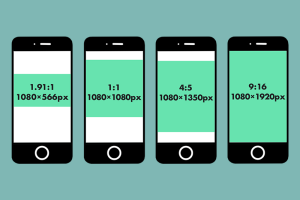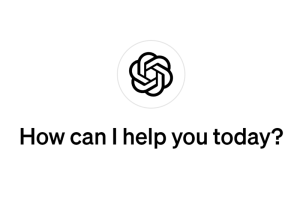先日のニュースで「Windows11(24H2)で新しい更新を受け取れない不具合の解決策は再インストールのみ」と発表されました。
新しい不具合を受け取れないのは致命的・・・。
そもそもWindows11にしてからバージョンなんて気にしていませんでした。
今回はWindows11の確認方法をご紹介致します。
Windows11(24H2)で起きてる重大な不具合って?

最近リリースされたWindows11(24H2)で重大な不具合が起きています。
ニュース記事によると、Windows11(24H2)をインストールするとその後のセキュリティ更新プログラムを受け取れなくなるというのです。
解決方法は解決策は再インストールのみとの事で、次回のバージョンアップでどうにもならない状態の様です。
Windows11はインストール済みですが、バージョンまで確認してませんでした。
これを機にWindows11のバージョンの確認方法をチェックしてみます。
Windows11のバージョン確認方法
1.スタートボタンをクリックします
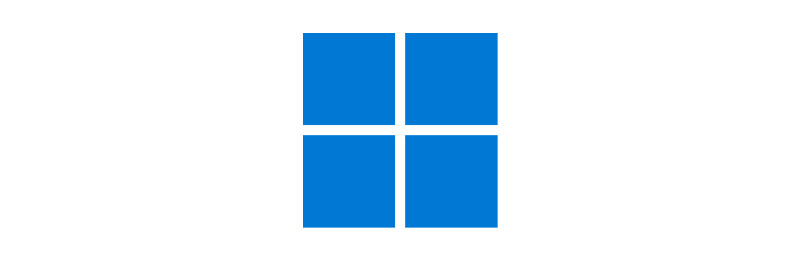
ブラウザ下のバーにあるwindowsのスタートボタンをクリックします。
2.設定をクリック
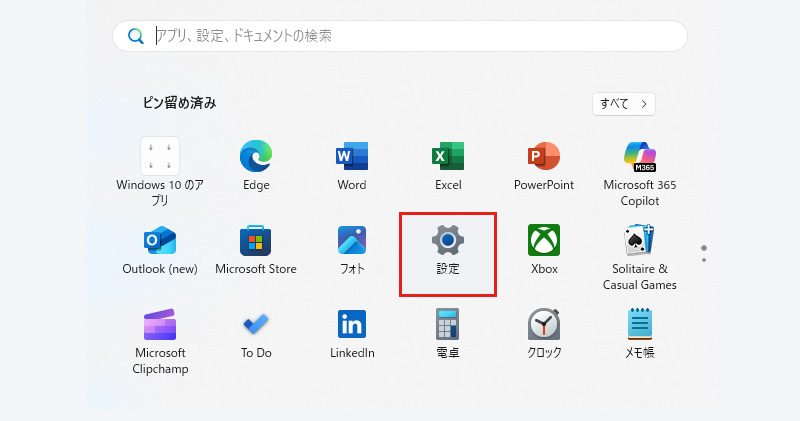
開いたメニューの中から「設定」をクリックします。
3.システムをクリック
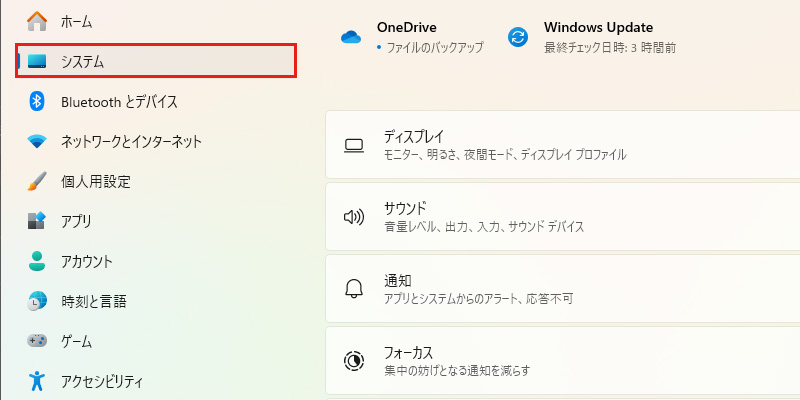
左メニューから「システム」をクリックします。
4.バージョン情報をクリック
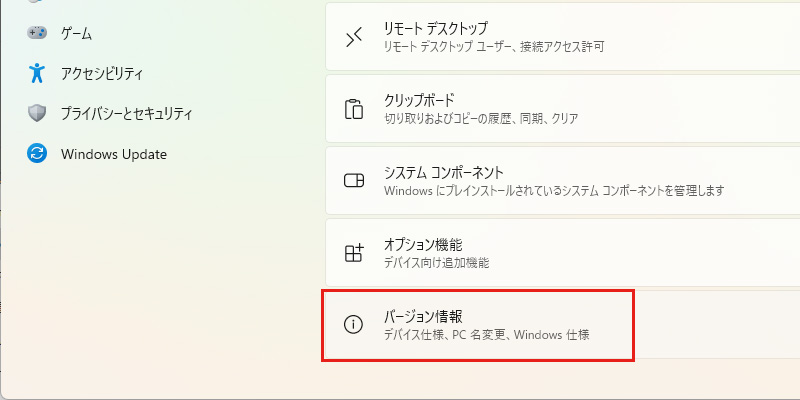
システム画面を最後までスクロールした一番下にある「バージョン情報」をクリックします。
5.バージョンを確認
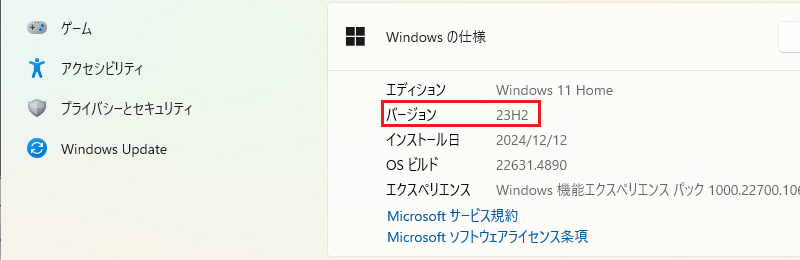
Windowsの仕様項目部分にある「バージョン」を確認してください。
現段階で23H2以前のバージョンでは発生していませんが、もし(24H2)にアップデートしている状態でしたら、早急に対応しましょう。
Windowsは2024年12月の月例セキュリティー更新プログラムを含むメディアを利用して、Windows 11(24H2)を再インストールするよう案内しています。